Как запретить Skype работать в фоновом режиме в Windows 10?
Опубликовано: 2018-01-09Устраните эту проблему быстро
Используйте безопасный бесплатный инструмент, разработанный командой экспертов Auslogics.
- Легко использовать. Просто скачайте и запустите, установка не требуется.
- Безопасно. Наше программное обеспечение представлено на CNET, и мы являемся серебряным партнером Microsoft.
- Бесплатно. Мы имеем в виду это, абсолютно бесплатный инструмент.
См. дополнительную информацию об Auslogics. Пожалуйста, ознакомьтесь с EULA и Политикой конфиденциальности.
«Управляйте тем, что вы можете контролировать»
Стивен Кинг
Мы все знаем, что Skype — это круто. Он проложил путь в глобальном общении, позволив нашим звонкам и сообщениям беспрепятственно передаваться по всему миру. Достаточно сказать, что скайп сейчас является важной частью нашей повседневной жизни и практически незаменим, когда дело доходит до ведения бизнеса.
В целом, Skype проделал действительно впечатляющую работу. Но на сегодняшний день наш кладезь комплиментов иссяк. Теперь пришло время остановиться на одной из основных неприятностей, связанных со Skype, — настойчивом желании приложения оставаться активным в фоновом режиме на вашей Windows 10.
Если вы собираетесь заняться рассматриваемой проблемой, вы можете задать следующие вопросы:
- Почему Skype продолжает работать в фоновом режиме?
- Зачем мне мешать Skype работать в фоновом режиме?
- Как я могу остановить работу Skype в фоновом режиме моей системы?
- Как я могу выйти из Скайпа?
- Как запретить запуск Skype при загрузке?
К счастью, на них довольно легко ответить:
«Почему Skype продолжает работать в фоновом режиме?»
Конфигурация Skype заставляет приложение оставаться активным и работать в фоновом режиме, даже когда оно не используется. Это гарантирует, что вы всегда будете доступны для приема входящих вызовов и сообщений, когда ваш компьютер включен.

Решение проблем с ПК с помощью Auslogics BoostSpeed
Помимо очистки и оптимизации вашего ПК, BoostSpeed защищает конфиденциальность, диагностирует проблемы с оборудованием, предлагает советы по повышению скорости и предоставляет более 20 инструментов для удовлетворения большинства потребностей в обслуживании и обслуживании ПК.
«Зачем мне мешать Skype работать в фоновом режиме?»
Быть всегда доступным и готовым связаться с вашими контактами — это действительно прагматичный подход. Таким образом, постоянное подключение к Skype может показаться фундаментальной необходимостью как для частных лиц, так и для компаний. К сожалению, есть и другая сторона этой истории: Skype довольно сильно загружает ваш процессор . Таким образом, вы не должны закрывать глаза на то, что Skype работает в фоновом режиме вашего ПК — приложение потребляет ваши ресурсы, даже когда оно не используется. В результате ваш компьютер может стать медленным и перестать отвечать на запросы, что крайне удручает. Вот почему мы рекомендуем вам держать Skype активным только в том случае, если он вам действительно нужен.
«Как остановить работу Skype в фоновом режиме?»
Skype — своенравное приложение — своенравное и упрямое. И упорядочить его не так просто, как кажется. Приложение предпочитает, чтобы вы вошли в систему и оставались активными в фоновом режиме вашей системы, нравится вам это или нет.
Излишне говорить, что вы можете поддерживать работу Skype сколь угодно долго — благодаря этому вы никогда не пропустите важный звонок или сообщение. Но если вы считаете, что Skype должен иметь право на период отдыха или если вы не хотите, чтобы он израсходовал ресурсы вашего ПК, вы также можете остановить это приложение. Это довольно простая процедура, и все же она не интуитивно понятна. Поэтому мы надеемся, что следующие советы окажутся вам полезными.
И вот несколько идей, как остановить работу Skype в фоновом режиме:
Проверьте, какая у вас версия Skype
По сути, есть 3 версии Skype на выбор, и каждая из них по-своему постоянна:
- Предварительный просмотр Скайпа
- Настольное приложение Скайп
- Скайп для бизнеса
Предварительный просмотр Скайпа
Skype Preview — это встроенное приложение, которое входит в состав Windows 10.
Чтобы запретить запуск Skype Preview в фоновом режиме вашей системы, выполните следующие простые действия:
- Пуск -> Щелкните левой кнопкой мыши на предварительном просмотре Skype.
- Предварительный просмотр Skype -> Щелкните левой кнопкой мыши значок своего профиля -> Выйти
После этого маневра вы не обнаружите, что приложение Skype Preview работает в фоновом режиме в Windows 10.
Настольное приложение Скайп
Skype Desktop — это традиционное приложение Skype. Чтобы использовать это приложение, загрузите его отдельно и войдите в него.
Чтобы приложение Skype Desktop не работало в фоновом режиме, сделайте следующее:
Task Bar -> Left-click on the Skype icon -> Quit Skype
или
System Tray icon -> Right-click on the Skype icon -> Quit
Тем не менее, приложение Skype Desktop может запуститься автоматически при следующей загрузке ПК.
Скайп для бизнеса
Skype для бизнеса — это мощный инструмент для совместной работы. Тем не менее, вы, возможно, не захотите держать его активным все время.
Чтобы остановить работу Skype для бизнеса в фоновом режиме, попробуйте следующий метод:
System Tray icon -> Right-click on the Skype For Business icon -> Exit
Теперь Skype для бизнеса не будет постоянно работать в фоновом режиме.
Чтобы убедиться, что Skype больше не активен, используйте диспетчер задач:
Ctrl+Alt+Delete -> Task Manager -> Left-click on it -> Processes
Есть ли записи, начинающиеся со слова «Skype»?
- Если да, нажмите на них и завершите задачи.
- Если нет, значит, ваш Skype в данный момент не активен.
Отключить другие нежелательные процессы Skype
Удалите «SkypeC2CAutoUpdateSvc.exeb» и «SkypeC2CPNRSvc.exe».
Если вы считаете, что ваш вялый компьютер — это слишком высокая цена за то, чтобы всегда быть на связи, рассмотрите возможность отключения ненужных процессов Skype.
Вы должны иметь в виду, что Skype.exe — не единственный процесс, связанный со Skype, который может работать в фоновом режиме в Windows 10 и замедлять работу компьютера. Если вы откроете диспетчер задач, вы можете встретить «SkypeC2CAutoUpdateSvc.exe» и «SkypeC2CPNRSvc.exe» на вкладках «Процессы» и «Подробности».

Мы рекомендуем вам удалить ненужные процессы Skype, чтобы повысить производительность вашего ПК. Это может означать, что SkypeC2CPNRSvc.exe и SkypeC2CAutoUpdateSvc.exe больше не приветствуются на вашем компьютере с Windows 10.
SkypeC2CAutoUpdateSvc.exe имеет собственное имя — Updates Skype Click to Call. Он находится либо в папке «C:\Program Files (x86)\Skype\Toolbars\AutoUpdate\», либо в папке «C:\Program Files\Skype\Toolbars\AutoUpdate\».
Имя SkypeC2CPNRSvc.exe — модуль распознавания телефонных номеров (PNR). Вы можете найти его либо в папке «C:\Program Files (x86)\Skype\Toolbars\PNRSvc\», либо в папке «C:\Program Files\Skype\Toolbars».
Чтобы отключить SkypeC2CPNRSvc.exe, выполните следующие действия.
- Клавиша с логотипом Windows + R -> Введите services.msc в поле «Выполнить» -> Enter
- Найдите Skype Нажмите, чтобы позвонить в службу PNR -> Дважды щелкните по ней.
- Откройте «Службы» -> «Skype Click to Call» Свойства службы PNR -> «Откройте свойства для c2cpnrsvc» -> «Общие».
- Статус службы -> Нажмите «Стоп»
- Тип запуска -> Выберите Отключено из выпадающего списка -> ОК
А вот как отключить SkypeC2CAutoUpdateSvc.exe:
- Клавиша с логотипом Windows + R -> Введите services.msc в поле «Выполнить» -> Enter
- Найдите Skype Click to Call Updater -> Дважды щелкните по нему.
- Откройте «Службы» -> «Свойства Skype Click to Call Updater» -> «Откройте свойства для c2cautoupdatesvc» -> «Общие».
- Статус службы -> Нажмите «Стоп»
- Тип запуска -> Выберите Отключено из выпадающего списка -> ОК
- Перезагрузите компьютер
Благодаря описанным выше действиям ни SkypeC2CAutoUpdateSvc.exe, ни SkypeC2CPNRSvc.exe больше не появятся.
Удалить «Skypehost.exe»
Помимо SkypeC2CAutoUpdateSvc.exe и SkypeC2CPNRSvc.exe, вас может беспокоить еще один постоянный процесс, работающий на вашем компьютере с Windows 10 — Skypehost.exe. Он поддерживает Windows 10 Skype и Messaging + Skype. Если вы не считаете эти услуги необходимыми, вы можете избавиться от Skypehost.exe. Вы можете сделать это, удалив Messaging + Skype или удалив Skype.
Вот как это сделать:
Чтобы удалить Messaging + Skype, выполните следующие действия:
- Пуск -> Настройки -> Система -> Приложения и функции
- Сообщения + Skype -> Нажмите на него -> Удалить
Чтобы удалить Skype с помощью PowerShell, сделайте следующее:
- Клавиша с логотипом Windows + X -> Поиск -> Введите PowerShell в поле поиска.
- Ctrl + Shift + Enter -> Подтвердить запрос контроля учетных записей.
- Введите следующие команды (нажимайте Enter после каждой строки):
Get-AppxPackage *обмен сообщениями* | Remove-AppxPackage
Get-AppxPackage *skypeapp* | Remove-AppxPackage
«Как я могу выйти из Skype?»
Skype сохраняет вас в системе по умолчанию, что очень удобно — вам не нужно вводить данные своей учетной записи каждый раз, когда вы запускаете приложение. Но если вы считаете, что постоянно входить в Skype невыносимо из соображений безопасности, не стесняйтесь выйти из приложения.
Просто следуйте этим простым инструкциям:
Чтобы выйти из приложения Skype Preview:
- Меню «Пуск» -> Предварительный просмотр Skype
- Щелкните левой кнопкой мыши значок своего профиля (в левом нижнем углу) -> прокрутите вниз до конца экрана своей учетной записи -> Выйти
Чтобы выйти из настольного приложения Skype:
Open your traditional Skype desktop application -> Click the Skype tab (the top-left corner) -> Sign out
Чтобы выйти из Skype для бизнеса:
Launch Skype for Business -> Click the Show Menu arrow -> File -> Sign out
В следующий раз, когда вы захотите запустить Skype, он попросит вас указать имя и пароль Skype — так что не позволяйте своим данным для входа в систему ускользнуть из вашей памяти!
'Как запретить запуск Skype при загрузке?'
Если Skype является одной из ваших программ запуска, она запускается автоматически при каждой загрузке компьютера.
Если вы хотите запретить запуск приложения Skype Desktop при загрузке, выполните следующие действия.
- Откройте настольное приложение Skype -> Инструменты -> Параметры.
- Снимите флажок Запускать Skype при запуске Windows -> Сохранить
Чтобы Skype Preview не запускался автоматически, выйдите из приложения — этого будет достаточно:
- Кнопка «Пуск» -> Приложение Skype Preview -> Щелкните левой кнопкой мыши значок своего профиля (в левом нижнем углу).
- Прокрутите вниз до нижней части экрана вашей учетной записи -> Выйти
Если вы хотите, чтобы Skype для бизнеса не запускался автоматически на ПК с Win 10, выполните следующие действия:
- Пуск -> Skype для бизнеса -> Войдите в свою учетную запись Skype для бизнеса (если вы еще не вошли)
- Найдите кнопку «Колесо» -> Найдите маленькую кнопку со стрелкой вниз рядом с ней -> Щелкните левой кнопкой мыши кнопку со стрелкой вниз -> Изучите раскрывающееся меню -> Инструменты -> Параметры.
- Изучите боковое меню -> перейдите на вкладку «Личные» -> снимите флажок «Автоматически запускать приложение при входе в Windows» -> «ОК».
Вот еще один способ запретить Skype участвовать в процессе загрузки вашего компьютера:
- Клавиша с логотипом Windows + R -> Введите msconfig.exe в поле «Выполнить» -> Enter
- Конфигурация системы -> Перейдите на вкладку «Автозагрузка» -> Найдите список приложений автозагрузки Windows -> Найдите Skype -> Снимите флажок -> Применить -> ОК
- Перезагрузите компьютер
Теперь вы можете вздохнуть с облегчением, так как навязчивый Skype больше не будет запускаться при загрузке.
Примечание:
Если ваш компьютер продолжает работать медленно после того, как вы остановили запуск Skype в фоновом режиме и запуск при загрузке, ваш компьютер нуждается в тщательной проверке. Нежелательные процессы, ненужные файлы, поврежденные ключи реестра и неоптимальные настройки — это проблемы, с которыми вам следует разобраться как можно скорее, поскольку они могут сделать ваш компьютер невыносимо медленным. И только вам решать, возлагать ли диагностическое сканирование вашего ПК полностью на свои плечи или нет. Например, вы можете использовать специальный инструмент, например Auslogics BoostSpeed, для комплексной проверки вашей Win 10 и повышения производительности вашего компьютера.
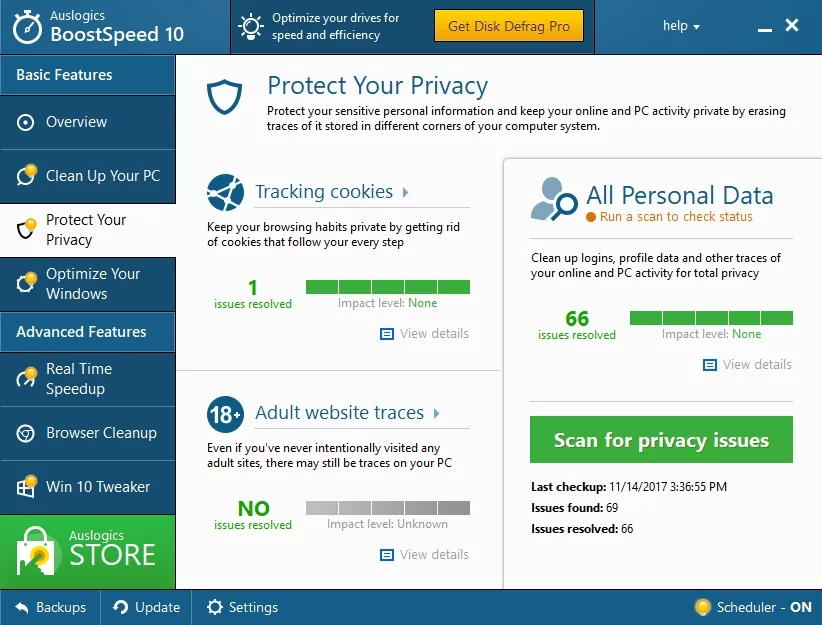
Мы надеемся, что наши советы помогли вам взять под контроль отношения между вами и Skype.
Есть ли у вас какие-либо идеи или вопросы по этому вопросу?
Мы с нетерпением ждем ваших комментариев!
